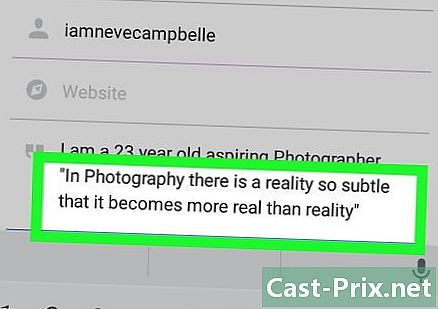வீடியோக்களை ஒன்றிணைக்க எந்த டிவிடி மாற்றி பயன்படுத்துவது எப்படி
நூலாசிரியர்:
Peter Berry
உருவாக்கிய தேதி:
20 ஆகஸ்ட் 2021
புதுப்பிப்பு தேதி:
1 ஜூலை 2024

உள்ளடக்கம்
விக்கிஹோ என்பது ஒரு விக்கி, அதாவது பல கட்டுரைகள் பல ஆசிரியர்களால் எழுதப்பட்டுள்ளன. இந்த கட்டுரையை உருவாக்க, தன்னார்வ ஆசிரியர்கள் எடிட்டிங் மற்றும் மேம்பாட்டில் பங்கேற்றனர்.எந்தவொரு வீடியோ (டிவிடி) மாற்றி கோப்பு வகைகளைப் பொருட்படுத்தாமல் பல வீடியோ கோப்புகளை ஒரே வீடியோவில் ஒன்றிணைக்கும் திறன் உட்பட பல்வேறு வகையான அம்சங்களைக் கொண்டுள்ளது. நீங்கள் படமாக்கிய வீடியோ கிளிப்களிலிருந்து வீடியோவை உருவாக்க விரும்பினால் அல்லது பல யூடியூப் வீடியோக்களிலிருந்து ஒரு திரைப்படத்தை உருவாக்க விரும்பினால் இது நம்பமுடியாத அளவிற்கு பயனுள்ளதாக இருக்கும். சில நிமிடங்களில் உங்கள் வீடியோக்களை எவ்வாறு இணைப்பது என்பதை அறிய இந்த வழிகாட்டியைப் பின்பற்றவும்.
நிலைகளில்
-

எந்த வீடியோ மாற்றியையும் திறக்கவும். நீங்கள் இலவச பதிப்பு அல்லது தொழில்முறை பதிப்பைப் பயன்படுத்தலாம். டெவலப்பரின் வலைத்தளத்திலிருந்து நிரலை நேரடியாக பதிவிறக்கம் செய்யலாம். -
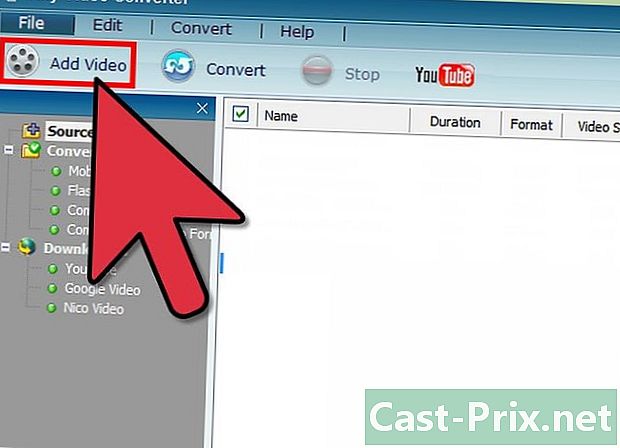
உங்கள் வீடியோ கோப்புகளைச் சேர்க்கவும். சாளரத்தின் மேலே உள்ள "வீடியோ கோப்புகளைச் சேர்" பொத்தானைக் கிளிக் செய்க. இது உங்கள் கணினியில் உள்ள வெவ்வேறு கோப்புகளைக் கண்டறிய கோப்பு எக்ஸ்ப்ளோரரைத் திறக்கும். நீங்கள் எந்த வடிவமைப்பின் வீடியோ கோப்புகளையும் சேர்க்கலாம், இவை ஒருவருக்கொருவர் வேறுபட்டிருக்கலாம். எடுத்துக்காட்டாக, நீங்கள் ஒரே திட்டத்தில் FLV, MP4 மற்றும் AVI வடிவமைப்பு கோப்புகளை சேர்க்கலாம். -
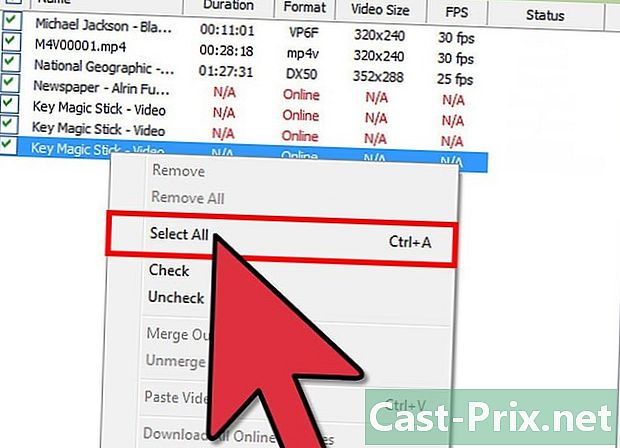
திட்டத்தில் உள்ள எல்லா கோப்புகளையும் தேர்ந்தெடுக்கவும். Ctrl ஐப் பிடித்து ஒவ்வொரு கோப்பையும் நீங்கள் தேர்ந்தெடுக்கும் வரை கிளிக் செய்க. தேர்வில் வலது கிளிக் செய்து மெனுவில் "இணைக்கப்பட்ட வெளியீடு" என்பதைக் கிளிக் செய்க. -
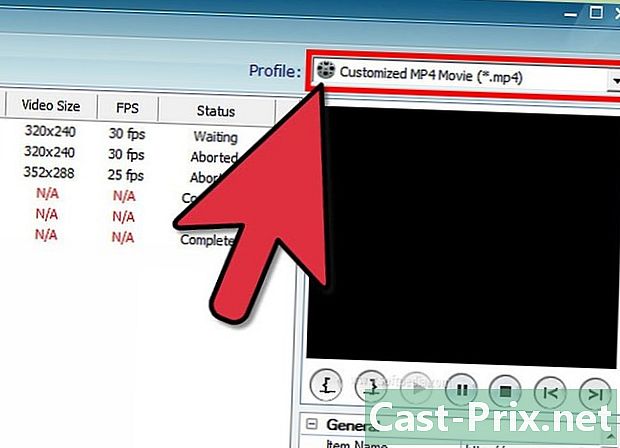
உங்கள் வெளியீட்டு வடிவமைப்பைத் தேர்ந்தெடுக்கவும். "வெளியீட்டு சுயவிவரங்கள்" என்பதன் கீழ் உள்ள "அனைத்தும்" பொத்தானைக் கிளிக் செய்து, வீடியோவை ஸ்ட்ரீம் செய்ய விரும்பும் சாதனத்தைத் தேர்ந்தெடுக்கவும். சாதனத்தைத் தேர்ந்தெடுத்ததும், திரையின் வலதுபுறத்தில் உள்ள பெரிய பட்டியில் கிளிக் செய்து, நீங்கள் திரைப்படத்தை குறியாக்க விரும்பும் வடிவமைப்பைத் தேர்ந்தெடுக்கவும்.- எம்பி 4 வடிவம் மிகவும் உலகளாவிய வடிவமாகும், இது பெரும்பாலான சாதனங்களில் அங்கீகரிக்கப்பட்டுள்ளது.
-
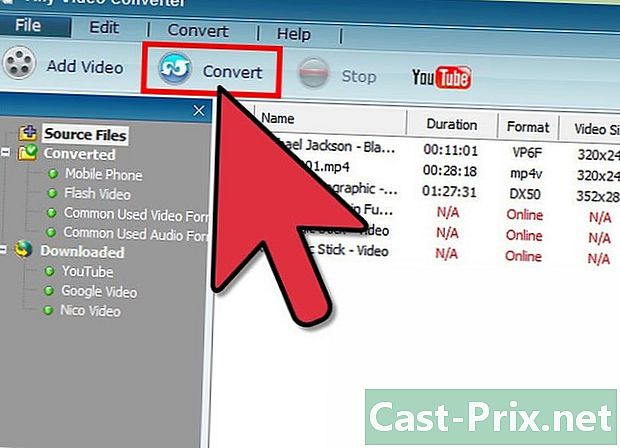
"இப்போது மாற்று" என்பதை அழுத்தவும். மாற்றம் மற்றும் இணைப்பு செயல்முறை பின்னர் தொடங்கும். திட்டப் பட்டியலில் கோப்பு உள்ளீட்டிற்கு அடுத்ததாக தோன்றும் முன்னேற்றப் பட்டியைக் கொண்டு ஒவ்வொரு கோப்பின் நிலையையும் நீங்கள் சரிபார்க்கலாம்.- நீண்ட, உயர் தரமான வீடியோக்களை மாற்ற அதிக நேரம் எடுக்கும். உங்கள் கணினியின் வேகம் மாற்ற வேகத்தையும் பாதிக்கிறது.
-
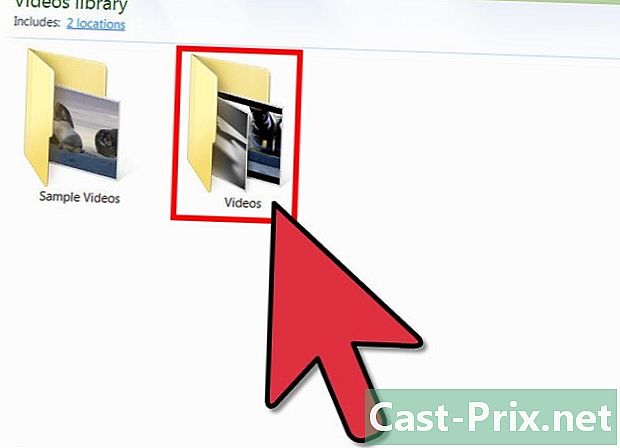
புதிய கோப்பைக் கண்டறியவும். மாற்றம் முடிந்ததும், சாளரத்தின் கீழ் இடது மூலையில் உள்ள வெளியீட்டு கோப்புறையில் கிளிக் செய்க. இது நீங்கள் உருவாக்கிய கோப்பைக் கொண்ட கோப்புறையைத் திறக்கும். இணைப்பு வெற்றிகரமாக உள்ளதா என்பதை சரிபார்க்க கோப்பை சோதிக்கவும்.